USB桥接CAN固件烧录
SSH连接到上位机
- 固件编译前需要使用
wifi连接到上位机SSH
- 首先请:使用wifi连接到上位机ssh
- USB桥接CAN固件烧录
- 手动编译USB桥接CAN固件
USB桥接CAN固件烧录
- FLYOS-FAST系统中已提前编译好一份USB桥接CAN固件,无需再手动编译固件,执行下方命令即可烧录
- 也可选择
手动编译USB桥接CAN固件,自行编译固件
-
根据你的设备仔细选择即可,FLY系统默认
1M -
C8P系统默认是1M速率,如果需要500K需要到系统配置中修改
canbus_bitrate的速率 -
此命令是烧录
1M的USB桥接CAN固件
fly-flash -d auto -h -f /usr/lib/firmware/klipper-h723-128k-usbcan-1m.bin
- 此命令是烧录
500k的USB桥接CAN固件
fly-flash -d auto -h -f /usr/lib/firmware/klipper-h723-128k-usbcan-500k.bin
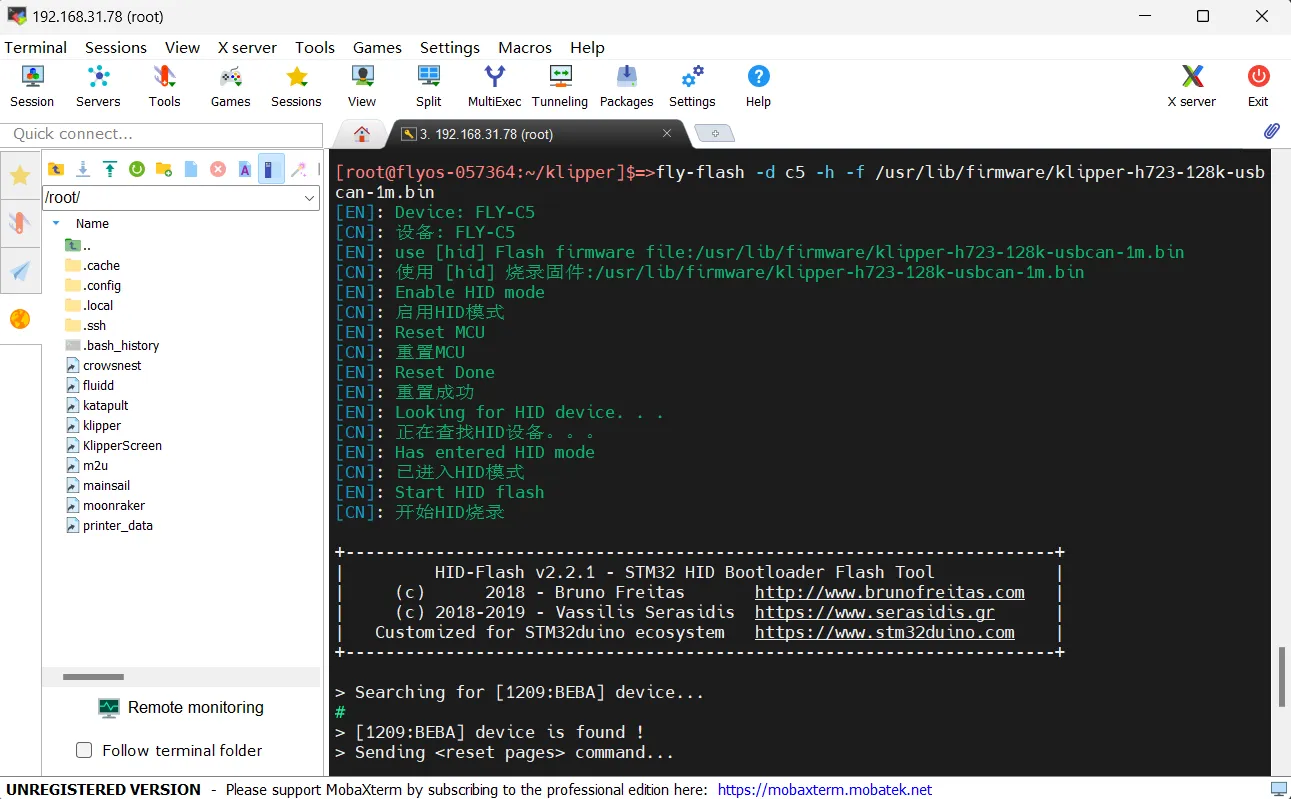
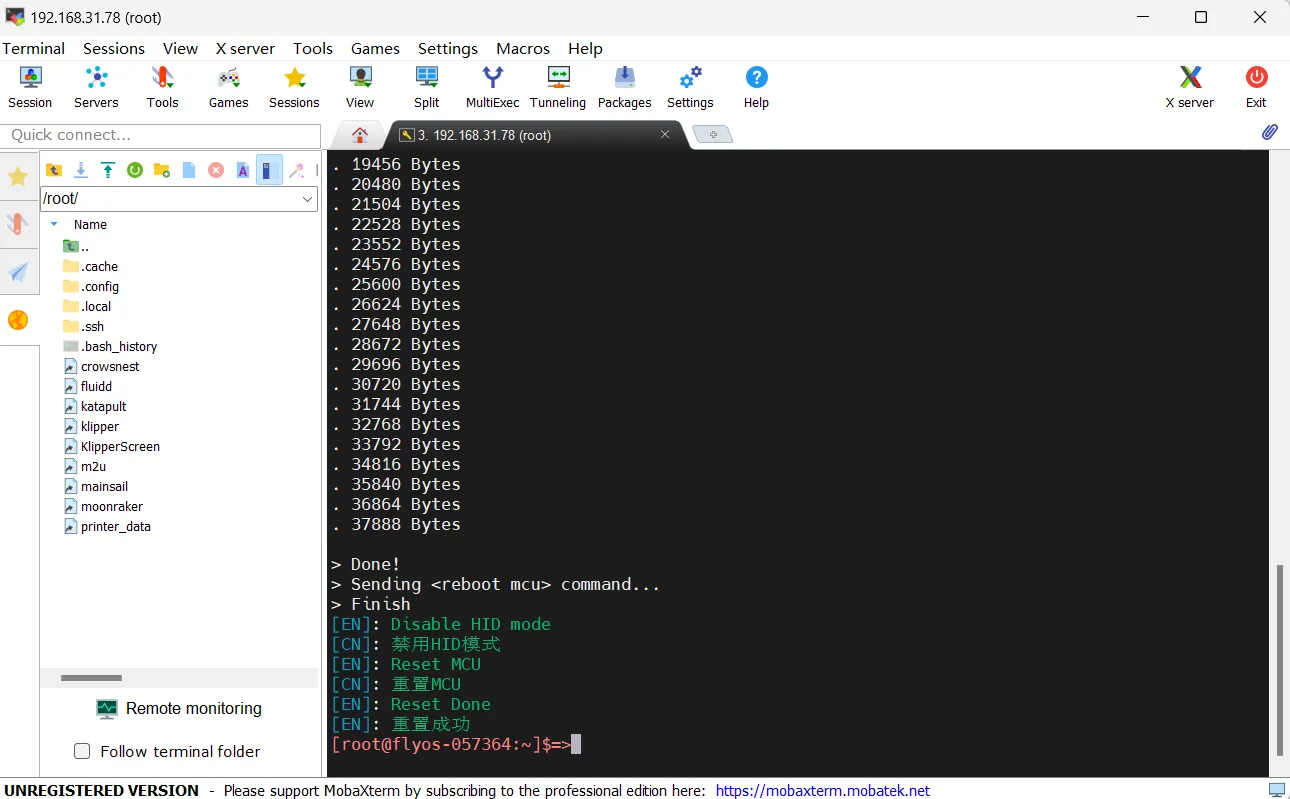
手动编译USB桥接CAN固件
Klipper固件编译和配置页面操作说明
请确保键盘输入法为半角模式,即英文模式
- 键盘上键
↑,下键↓,用于上下移动光标来选中菜单项 - 确认键
Enter或 空格键Space,用于勾选菜单或进入子菜单 - 退出键
ESC,用于返回上一级菜单 Q键,用于退出Klipper固件配置页面Y键,在退出Klipper固件配置页面时,如果有提示,则点击Y键保存配置文件
如果配置页面选项比较少,请先勾选[ ] Enable extra low-level configuration options,用于显示部分隐藏选项
下面介绍如何编译固件:
-
连接到SSH后输入下面的命令,按
Enter键回车:cd ~/klipper && rm -rf ~/klipper/.config && rm -rf ~/klipper/out && make menuconfig -
其中
rm -rf ~/klipper/.config && rm -rf ~/klipper/out是删除之前编译数据与固件,make menuconfig是编译固件,执行后应该出现下方界面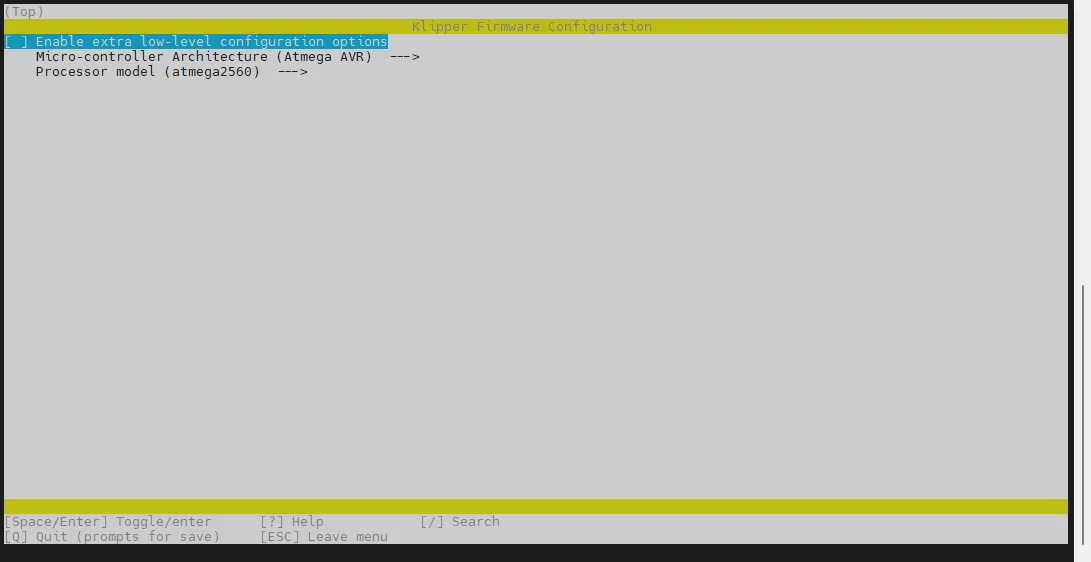
-
选择
Enable extra low-level configuration options,按Enter键回车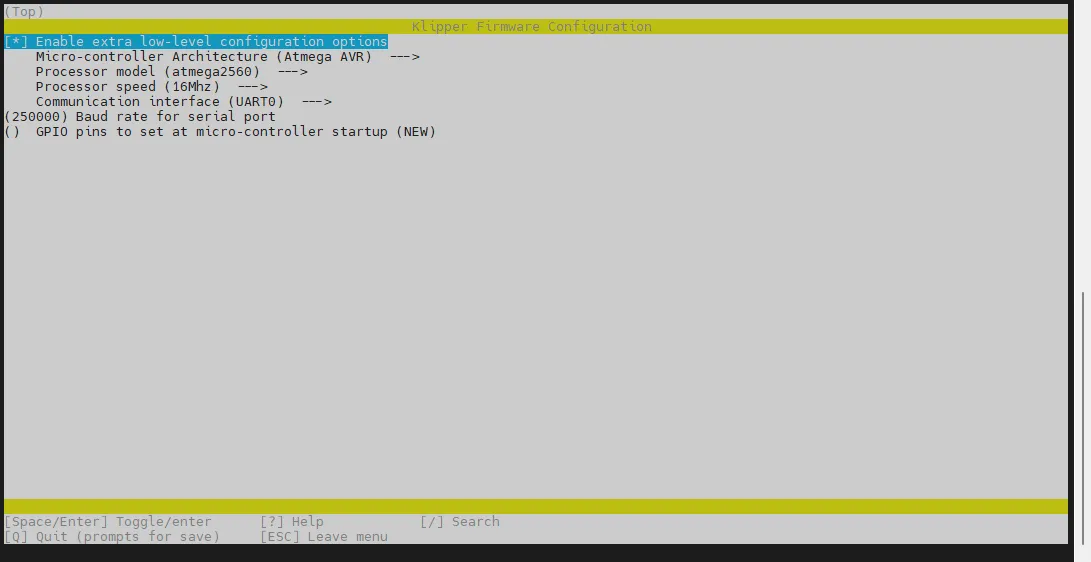
-
进入菜单
Micro-controller Architecture然后选择STMicroelectronics STM32,按Enter键回车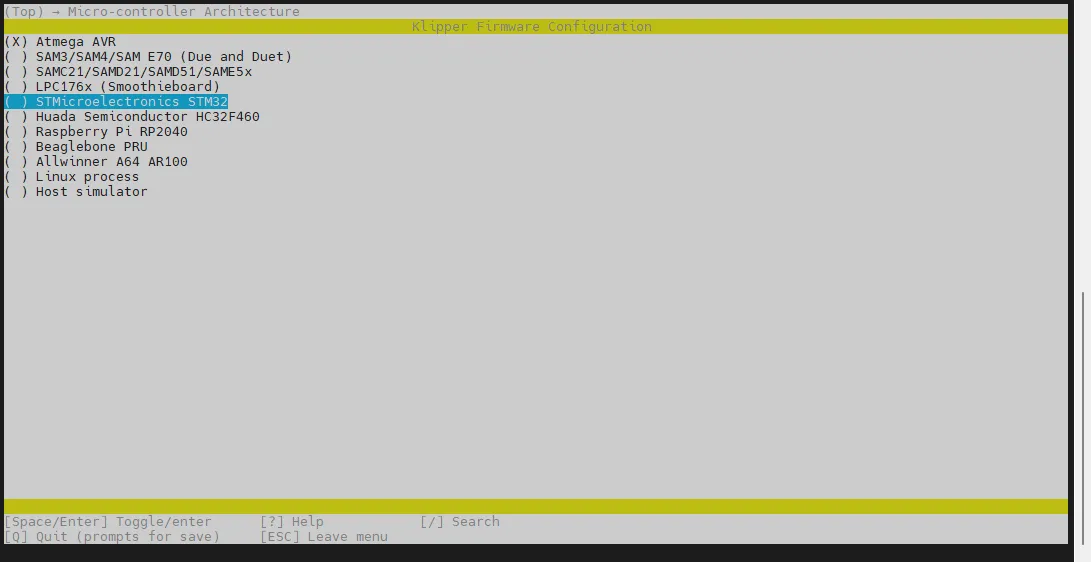
-
进入菜单
Processor model,选择STM32H723,按Enter键回车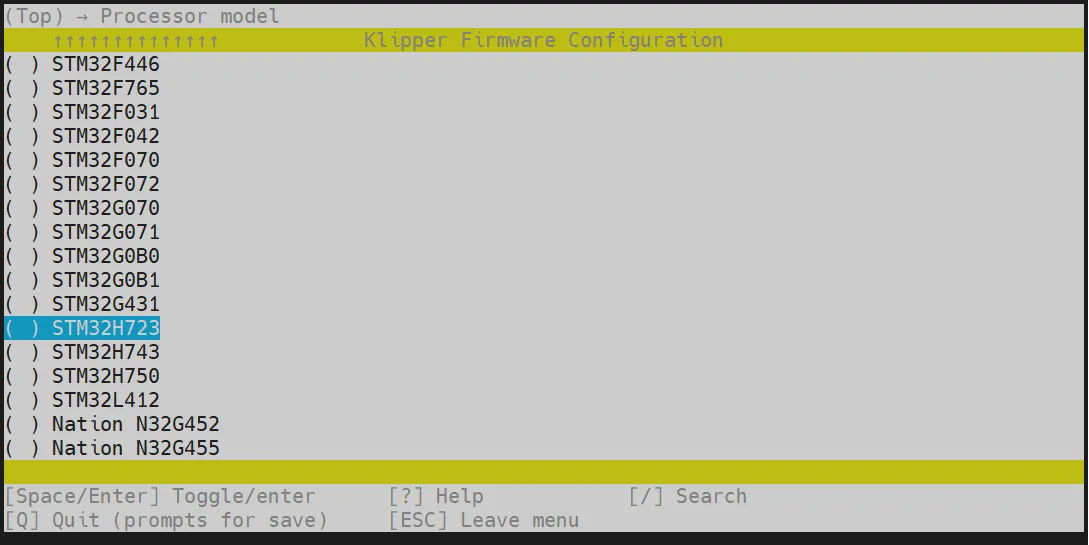
-
选择
Bootloader offset,选择:128KiB bootloader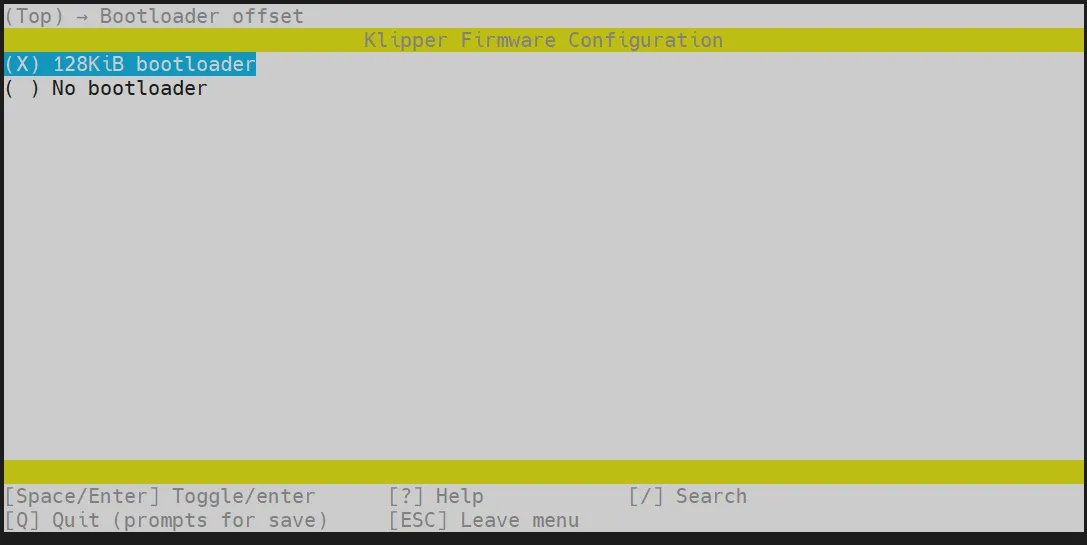
-
选择
Clock Reference (8 MHz crystal),选择:25 MHz crystal
-
选择
Communication interface,选择:USB to CAN bus bridge (USB on PA11/PA12)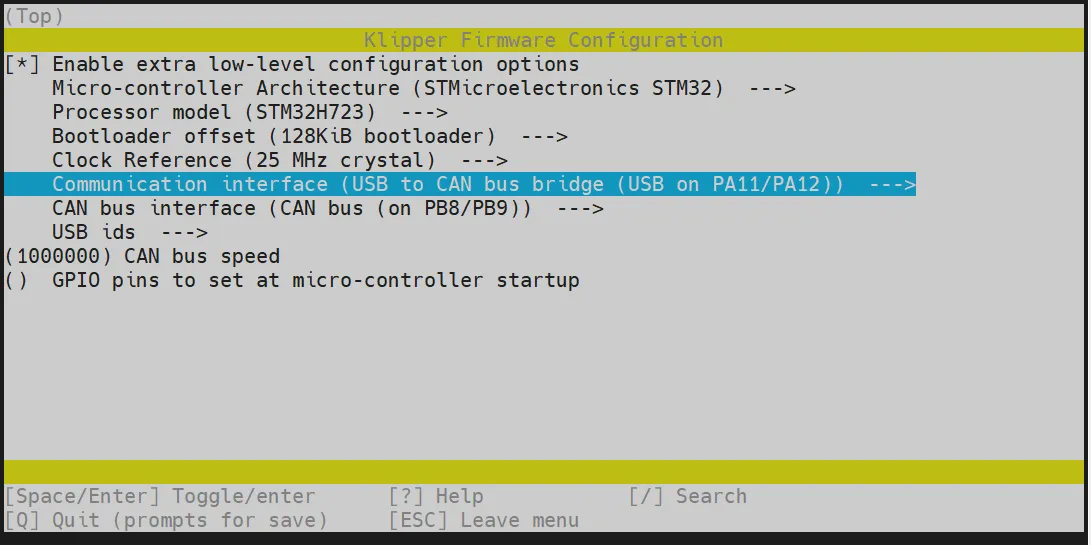
- 按
Q键,出现Save configuration,这时再按Y键
-
现在应该保存了配置,并且退出到了命令行界面
-
输入下方指令开始编译,时间有点长
make -j4
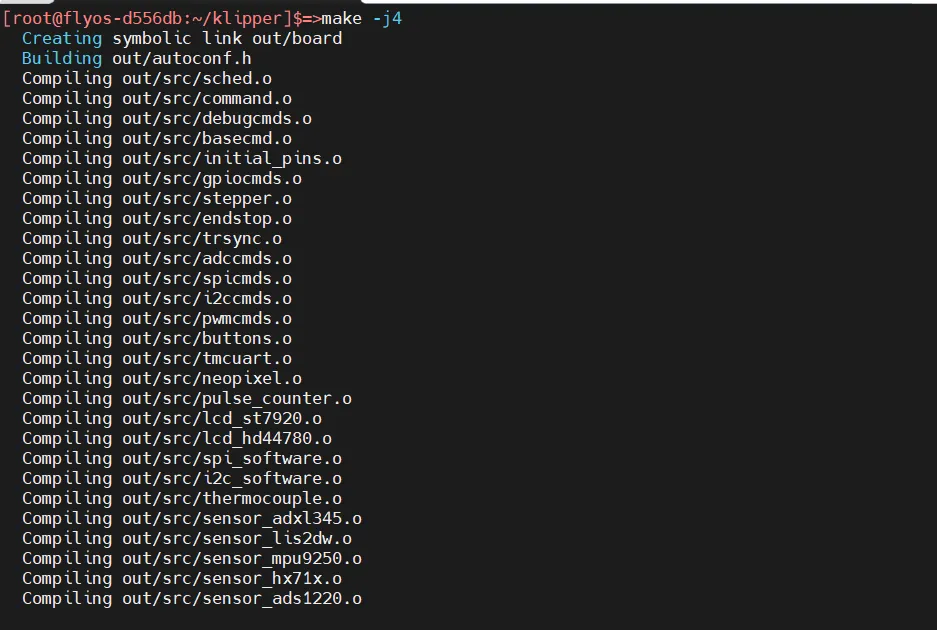
- 最后输出下面的内容则编译成功
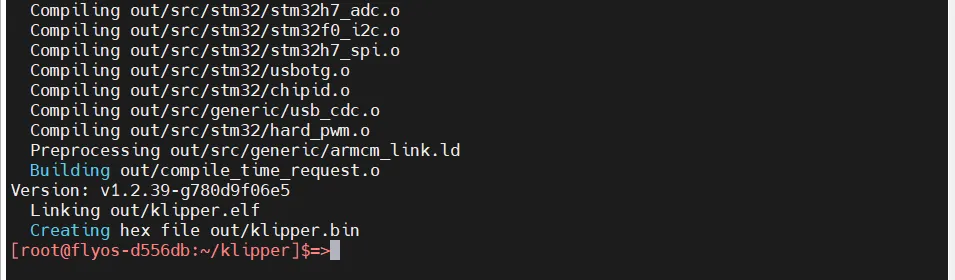
固件烧录
执行下面的命令来烧录固件
fly-flash -d auto -h -f /data/klipper/out/klipper.bin
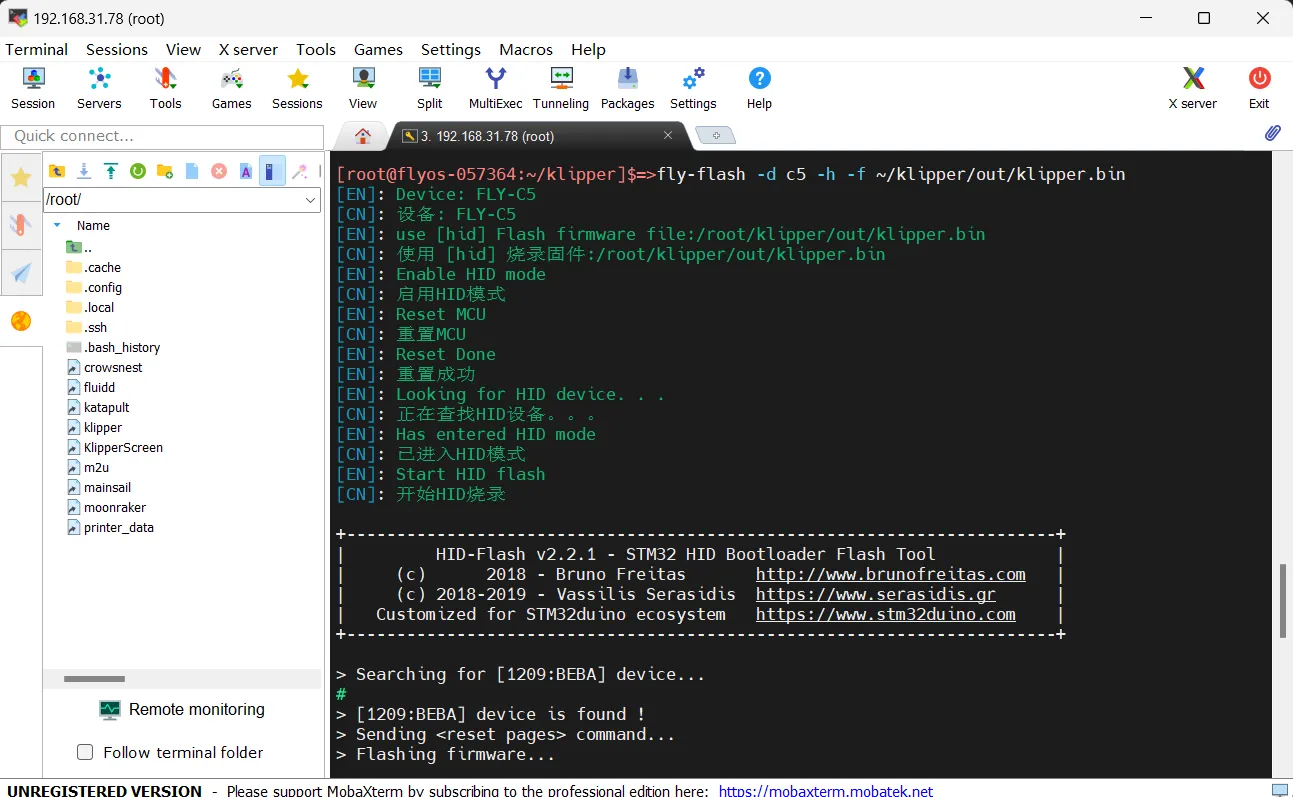
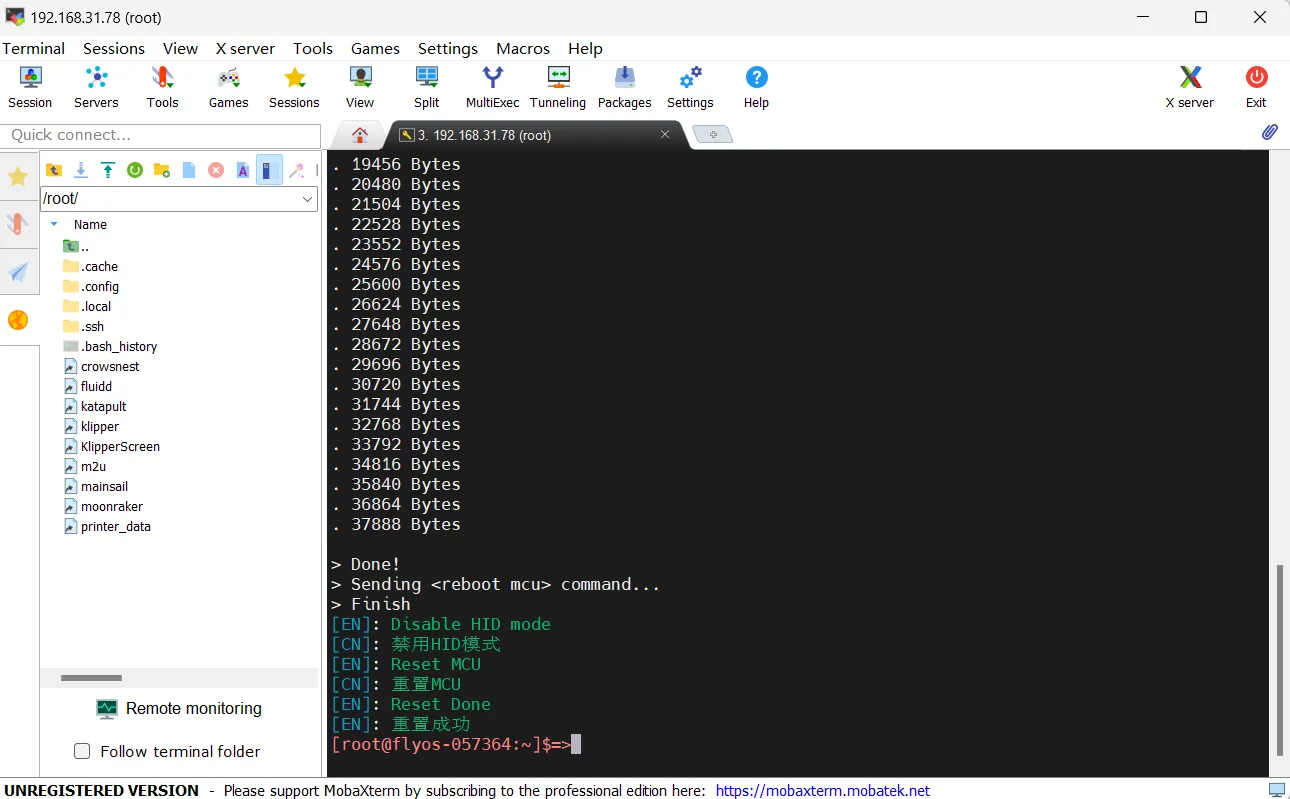
搜索CAN ID
- 打开浏览器,在网址栏中输入上位机的IP地址,比如我上位机IP是
192.168.101.179直接输入然后回车即可
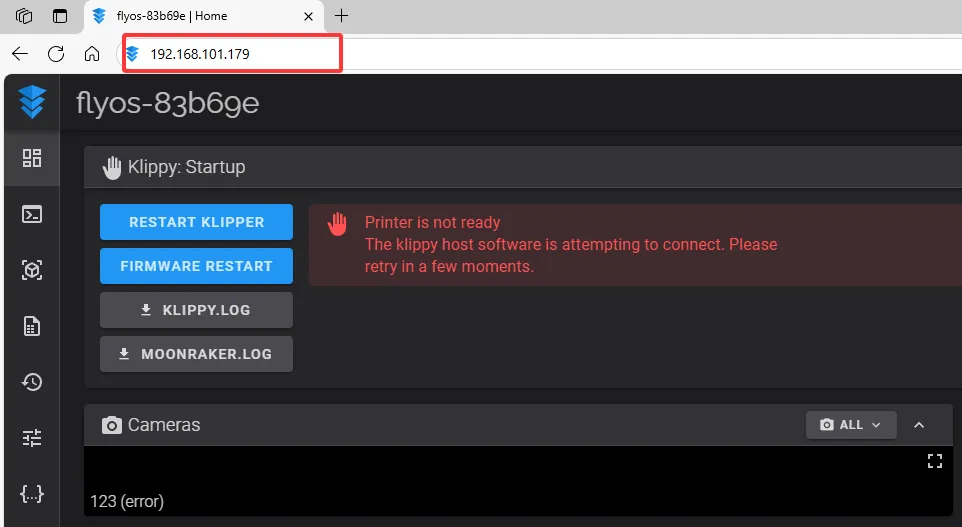
- 打开上位机的WEB界面,在左侧边栏的配置选项里找到:
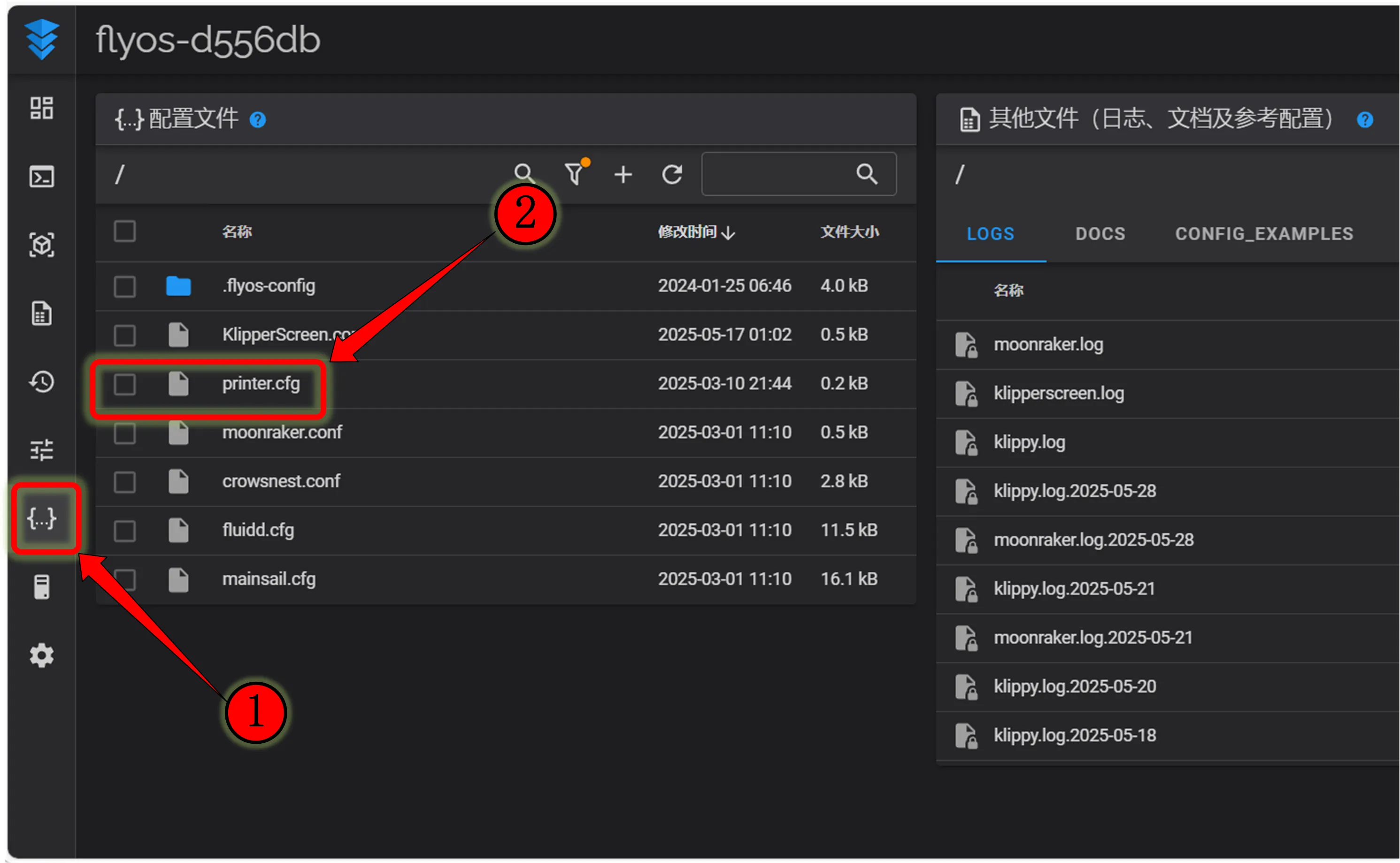 |
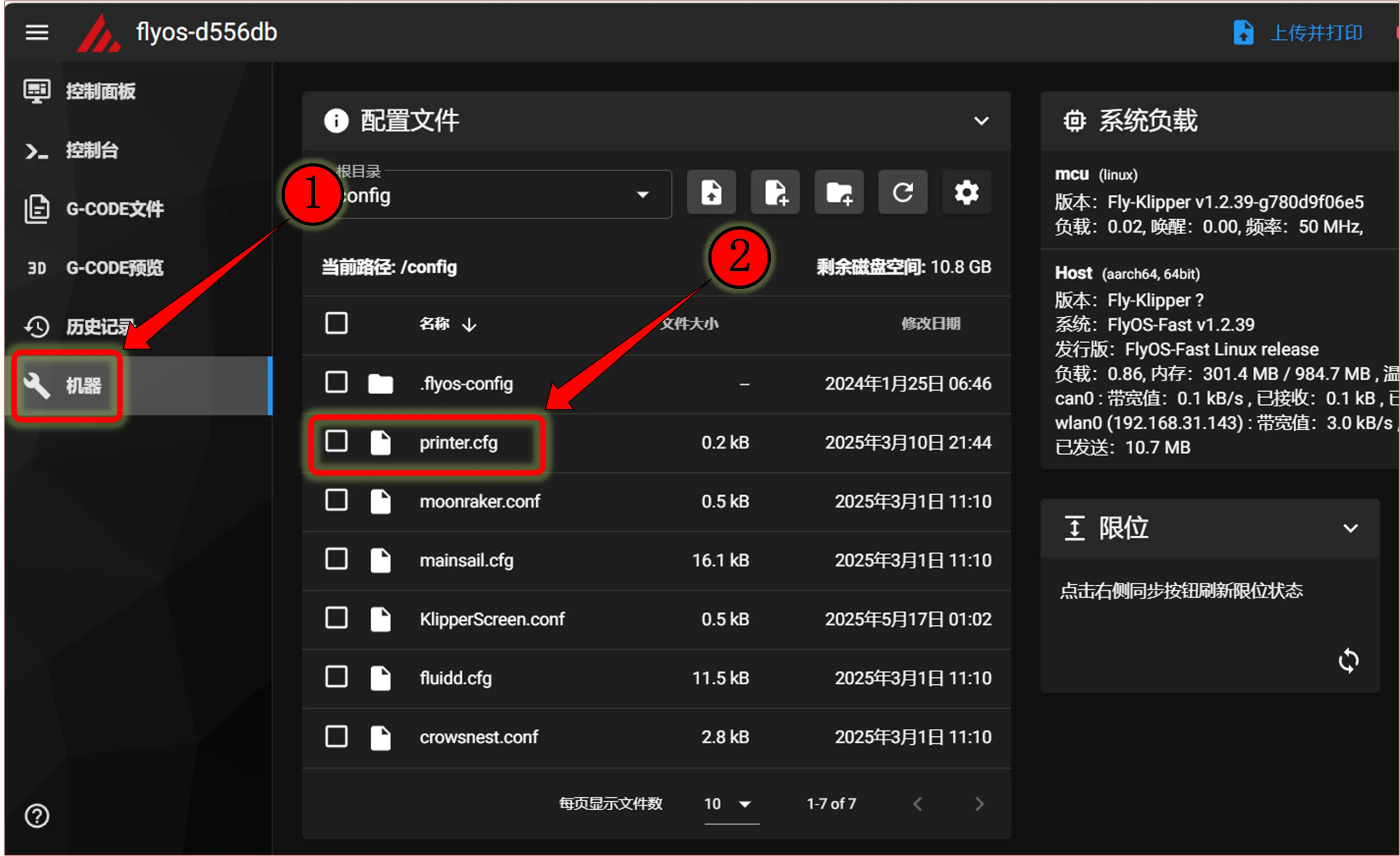 |
3.点击printer.cfg 进去后,在点击右上方的DEVICES
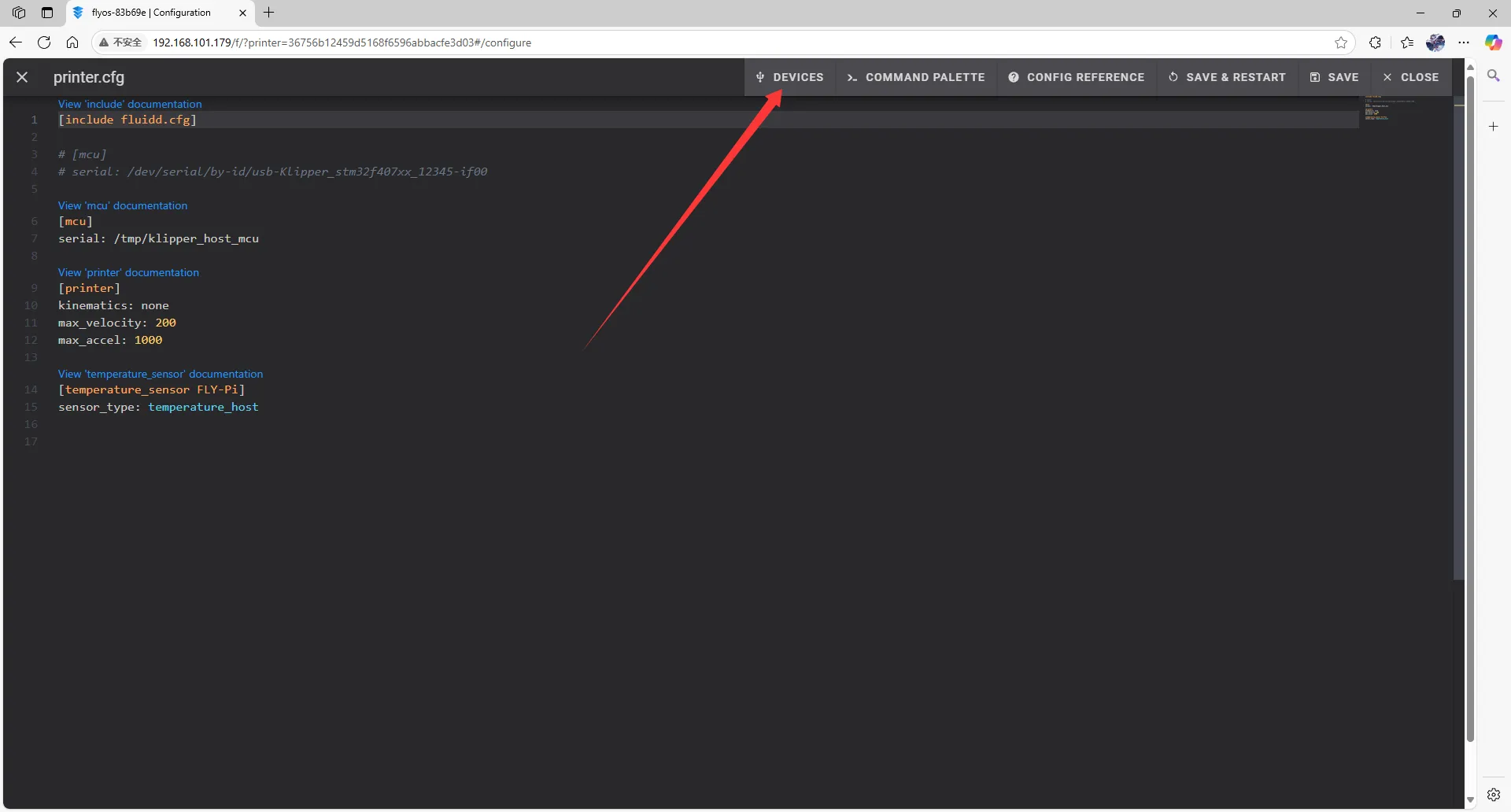 |  |
4.点击CAN ,然后刷新
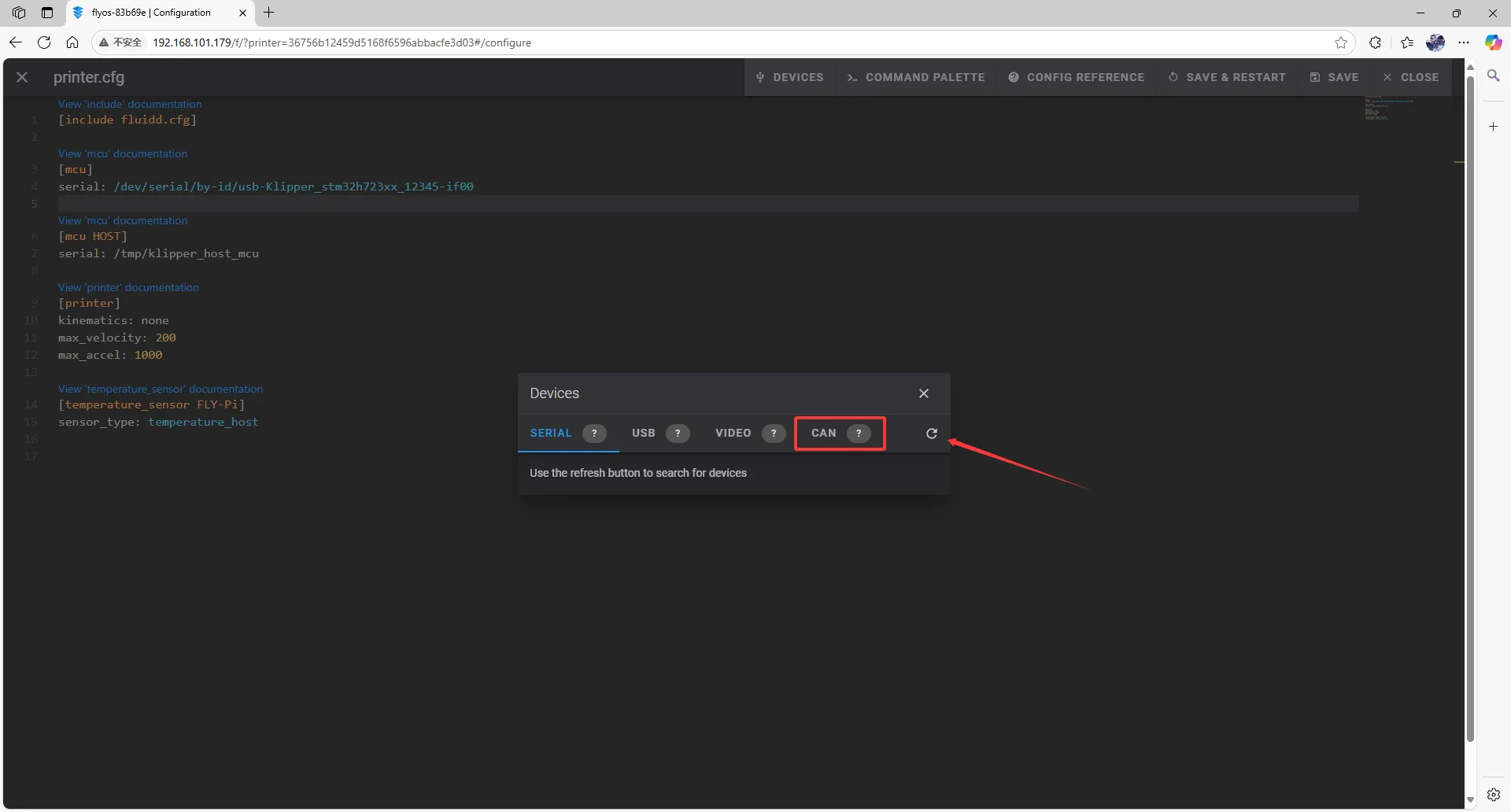 |
 |
5.复制ID,点击箭头所指即可复制
 |
 |
填写CAN ID
- 关闭
DEVICES填写ID
- 请将配置文件中的:
[mcu]
serial: /tmp/klipper_host_mcu
修改为
[mcu host]
serial: /tmp/klipper_host_mcu
- 添加:
[mcu]
canbus_uuid: <这里替换为你刚刚查询到的ID>
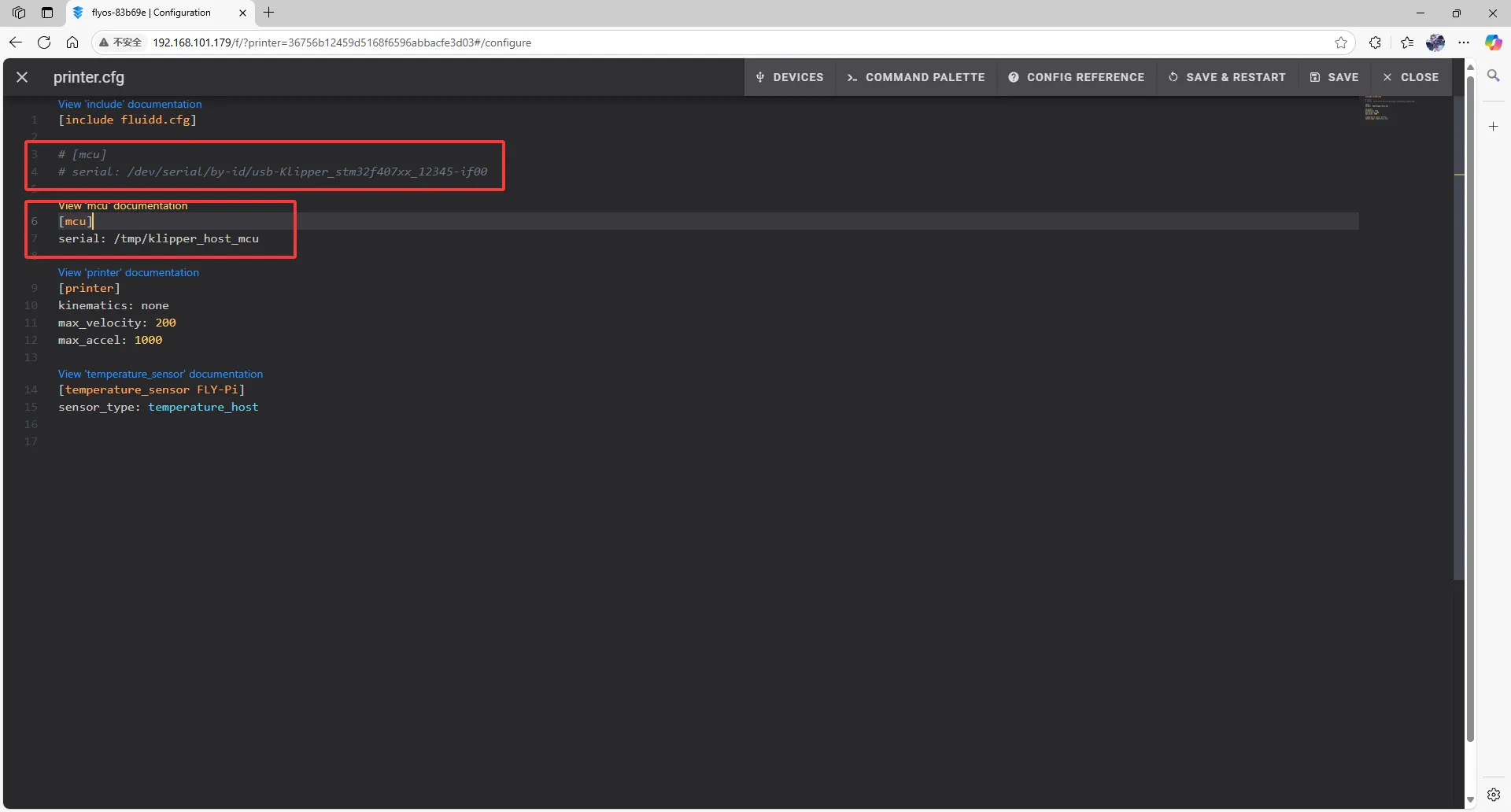 |
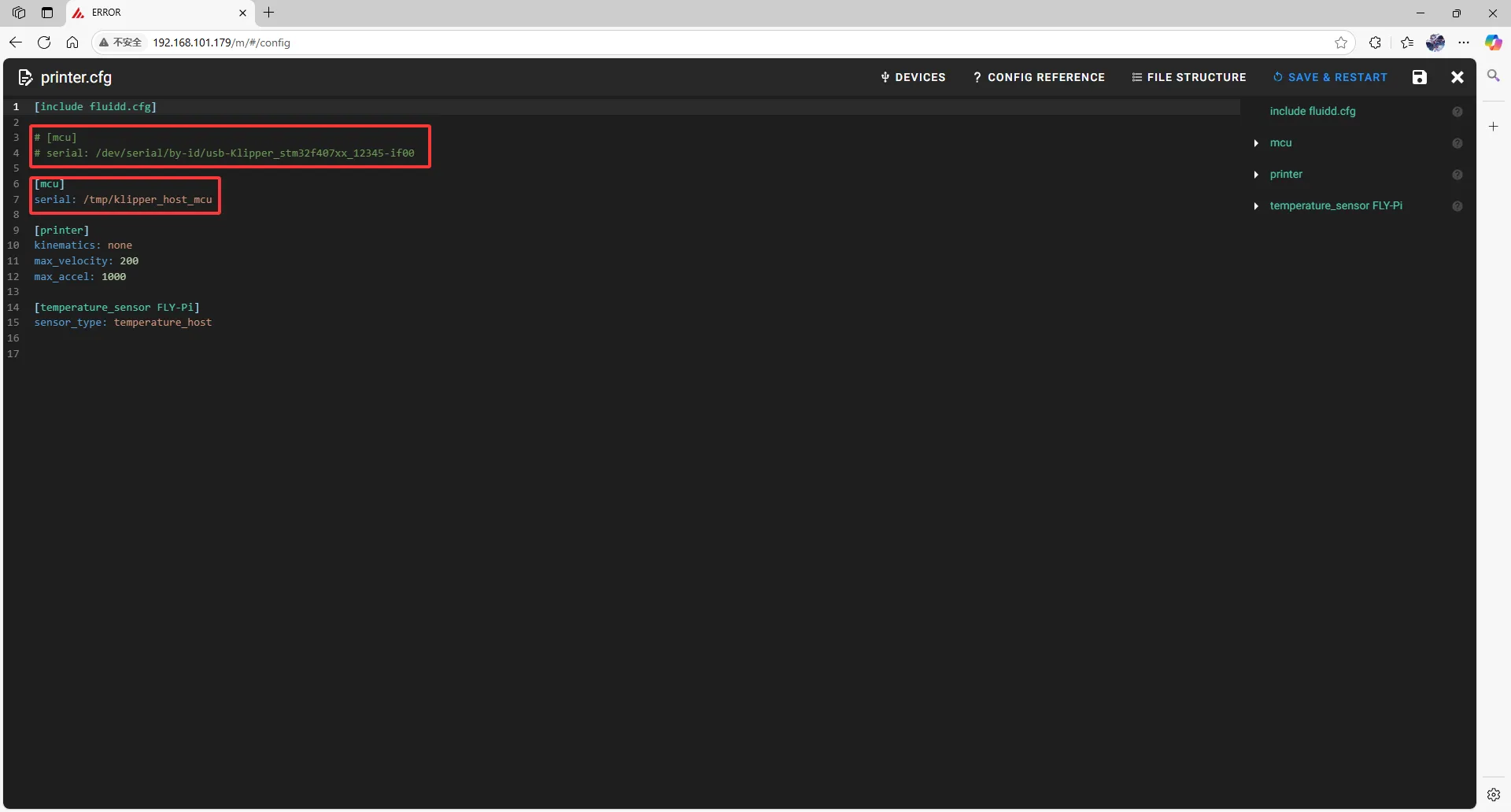 |
- 将ID填写到配置中
- 填写好ID后点击右上方的
SAVE & RESTART
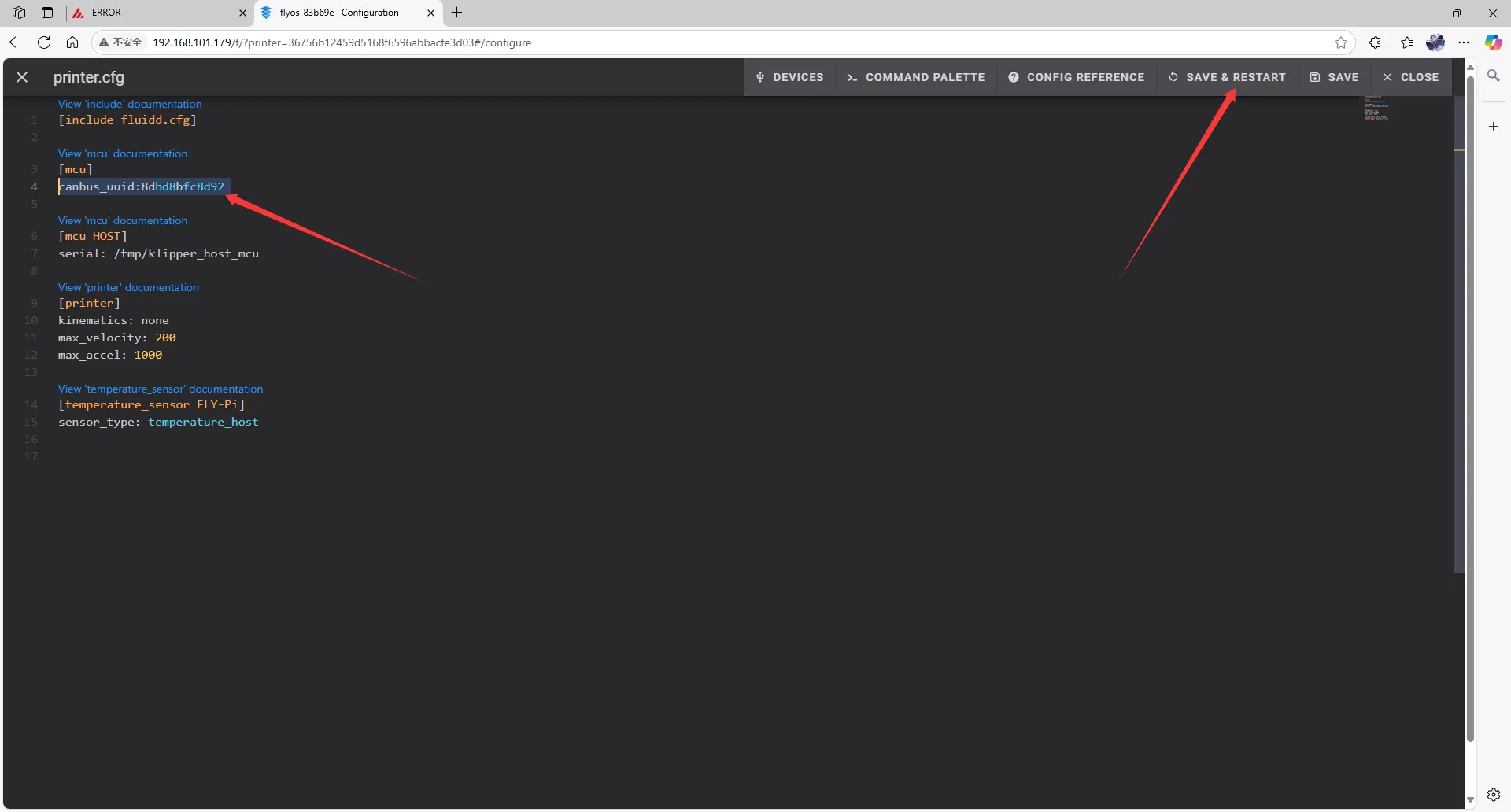 | 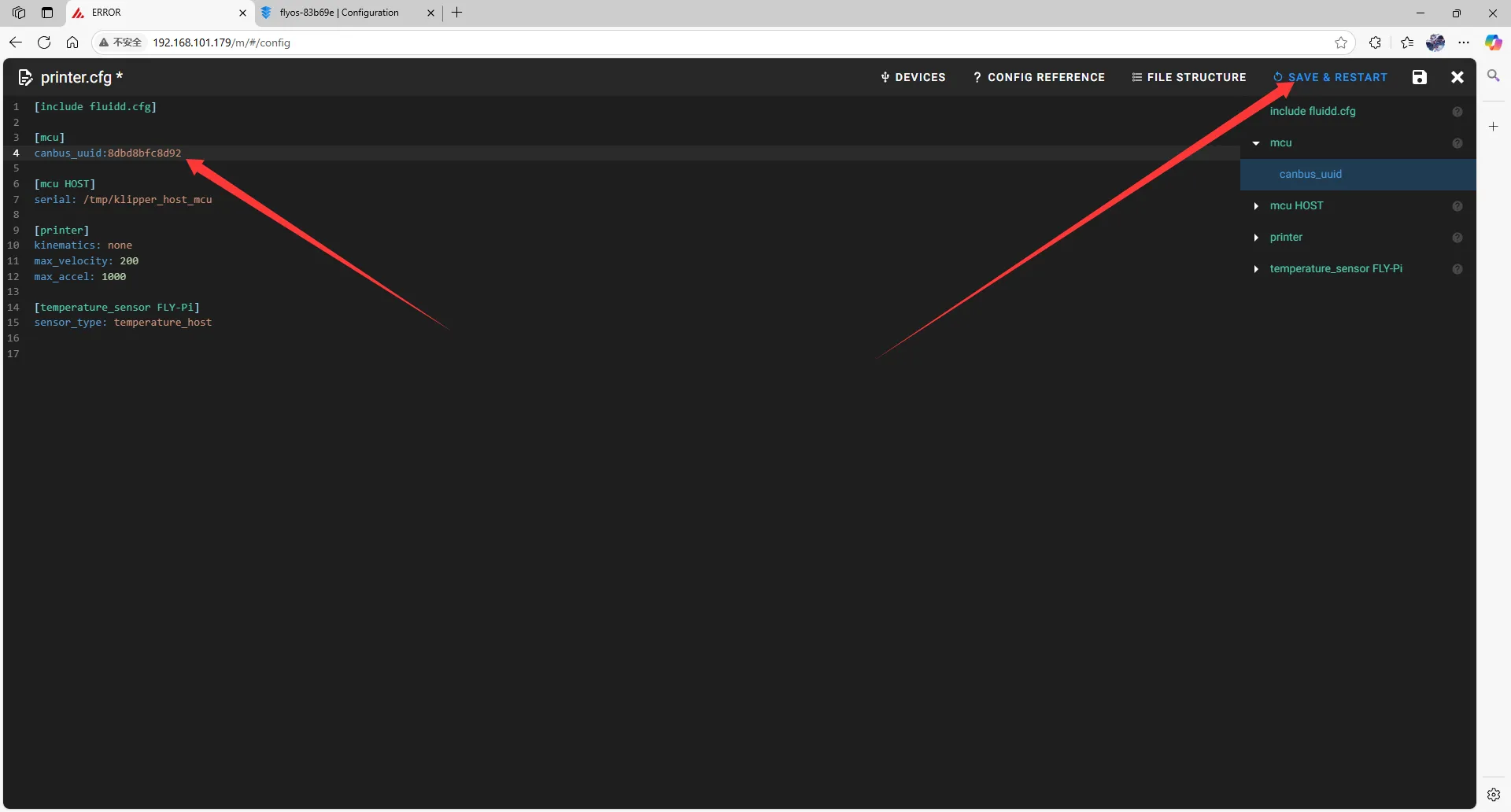 |
- 若Klipper提示
ADC out of range此为正常现象,将热床和热敏连接到主板,并配置好喷头、热床的热敏引脚,再保存重启即可。
注意:文档中所出现的所有ID均为示例,实际每个主板的ID均不相同,请填写实际获取到的ID。